
Cuando hablamos de Android, podemos hacer una distinción entre aquellas funciones accesibles, pero que requieren de conocimientos avanzados de software para utilizar sin problemas, y de otras que todos podemos ejecutar cuando lo consideremos oportuno, y que además de permitirnos sacar un mayor partido a nuestras tablets y smartphones, también nos ofrecen la posibilidad de personalizar los terminales, especialmente, con las últimas versiones del software más utilizado del mundo. Acciones de las que ya hemos hablado en otras ocasiones como la restauración de los ajustes de fábrica o la obtención de permisos de administrador son dos ejemplos de cómo la interfaz creada por los de Mountain View es casi totalmente accesible a millones de usuarios de todo el mundo.
Sin embargo, sin tener que llegar a realizar tareas que, en caso de salir mal, pueden tener consecuencias graves como la inutilización de los terminales, también podemos hacer otras cosas con las que podemos activar o desactivar características de este sistema operativo que pueden ayudarnos a tener un manejo más fácil de nuestros soportes día a día. A continuación os presentamos una serie de trucos sencillos que podemos realizar como usuarios desde Android y que os permitirán disfrutar de todas sus funciones casi al nivel de los expertos.
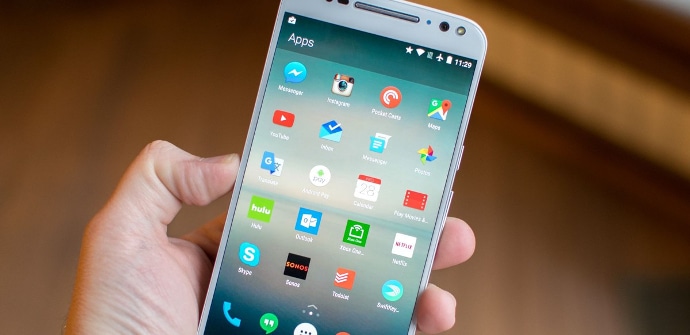
1. Borrado de la caché sin tener que acceder a permisos especiales
Con las últimas versiones de Android, aparece una función nueva para borrar la caché sin tener que recurrir al root y que nos permitirá obtener unos MB de memoria adicionales. Para activar esta versión, basta con ir al menú de «Ajustes» y a continuación accediendo a «Almacenamiento Interno» y de ahí a «Datos almacenados en caché». Pulsando el icono «Aceptar» en este último, eliminaremos todos aquellos procesos y objetos que ocupan espacio útil y que no sirven para demasiado.
2. Menú oculto
Las backdoors existentes en Android no solo son una vía de entrada de virus y troyanos sino que también pueden resultarnos muy útiles a la hora de obtener información adicional de nuestros dispositivos como las veces que abrimos y ejecutamos una aplicación o la velocidad de las conexiones que forman parte de nuestras redes. Para entrar en ellas, basta con teclear el código *#*#4636#*#* desde el menú de llamadas.
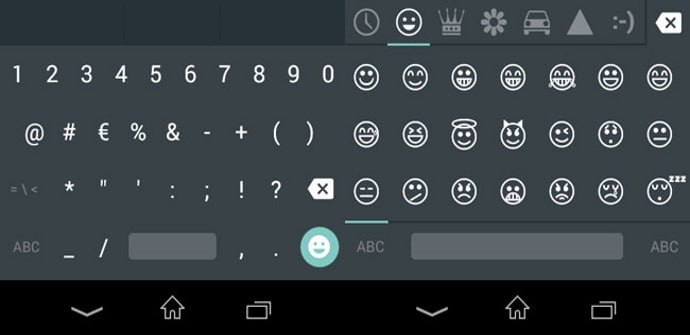
3. Control de aplicaciones
El consumo acelerado de recursos es uno de los inconvenientes más importantes que presenta el uso de las aplicaciones que todos manejamos a diario. Desde el agotamiento de la batería hasta la ocupación de memoria que no repercute positivamente en el manejo del dispositivo, existen muchas vías que pueden entorpecer el funcionamiento normal de los mismos. Para minimizar el impacto de estas acciones, basta con acceder al menú «Ajustes» y desde ahí, a «Aplicaciones», dónde tendremos un listado de todas las herramientas instaladas y desde donde podremos controlar manualmente las mismas cerrando aquellas que se ejecuten en segundo plano, desinstalando otras o también, borrando los datos que contengan.
4. Smart Lock
Se trata de una característica útil destinada por un lado, a mejorar la seguridad pero por otro, a facilitar a los propietarios de los dispositivos la entrada a los mismos. Con esta función, se evita que tengamos que introducir el PIN o los patrones de desbloqueo que tengamos configurados cuando estemos en entornos seguros. Es un elemento que está disponible en las últimas versiones de Android.

5. Zona Wifi
Si disponemos de una conexión de datos con varios GB o nos encontramos en situaciones en las que es necesario entrar en Internet a través de otros dispositivos como ordenadores, es posible establecer nuestra tablet o smartphone como punto de acceso de WiFi. Para ello, basta con entrar al menú de «Ajustes» y de ahí, en el apartado «Conexiones inalámbricas y redes» entrar en la pestaña «Más». En ella, podremos configurar nuestro terminal como suministrador de Internet gracias a la opción «Anclaje a red y zona WiFi».
6. Apps de serie, ¿Útiles?
La mayoría de los fabricantes incorporan una serie de herramientas desarrolladas por ellos mismos que resultan muy complicadas de eliminar. Sin embargo, pueden inhabilitarse como cualquier otra aplicación y desactivar todo lo relacionado con ellas, desde las notificaciones hasta su ejecución en segundo plano. Para esto, podemos seguir los mismos pasos que con el resto de apps. Acceso al menú «Ajustes» de ahí a «Aplicaciones» y una vez más, desactivar manualmente aquellas que no queramos utilizar.
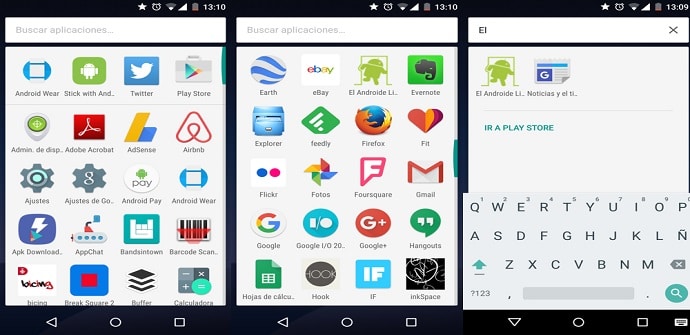
Como habéis visto, existen muchos trucos que nos permitirán sacar el máximo partido posible a Android. ¿Alguna vez habéis utilizado alguno de ellos? De ser así, ¿Os han ayudado a tener una mejor experiencia de uso de vuestros dispositivos? Tenéis disponible más información relacionada con el software más utilizado del mundo como por ejemplo, en que consisten funciones como la restauración de los ajustes de fábrica, sus ventajas e inconvenientes para que podáis conocer otros secretos y funciones sobre el sistema que equipa a más de 1.000 millones de tablets y smartphones.